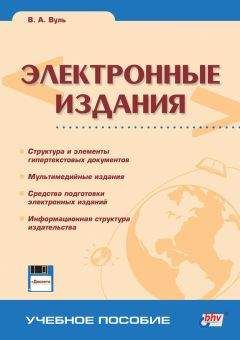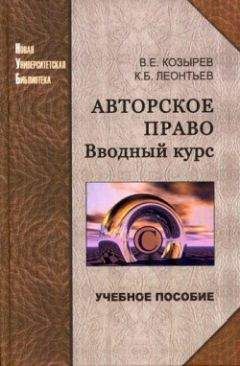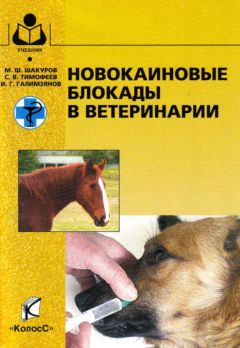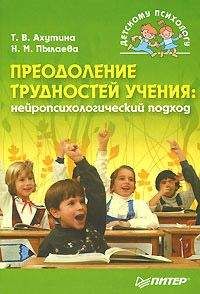Рис. 4.64. Диалоговое окно Optimize Animation
Важным достоинством пакета ImageReady является возможность не только создания, но и редактирования анимационных GIF-файлов, которые были созданы в любых анимационных программах и нуждаются в модернизации. Для этого достаточно открыть анимационный файл с помощью соответствующей команды меню Файл и далее редактировать его таким образом, как будто он был создан в пакете ImageReady.
В чем же может состоять такая модернизация? Прежде всего, это может быть добавление, удаление или изменение местоположения отдельных кадров анимации. Для этого следует загрузить анимацию в ImageReady, активизировать палитру Animation , выделить в ней нужный кадр и произвести над ним соответствующее действие. Можно также загрузить кадры анимации как отдельные слои и затем работать отдельно с любым из слоев, внося в него необходимые изменения.
Во многих случаях анимационный файл содержит текстовые фрагменты в одном или нескольких кадрах. Со временем может возникнуть необходимость в изменении рекламного текста. Реже у дизайнера возникает потребность изменить какие-нибудь параметры текстового блока в целом, например, гарнитуру, кегль или начертание. Для выполнения такой задачи следует в загруженной анимации выделить слой с этим текстом в палитре
Слои . Затем активизировать палитру
Текст и произвести нужные действия, например, изменить гарнитуру. С помощью инструмента
Перемещение можно изменить положение текста в плоскости изображения. При необходимости, с помощью команды
Подогнать слой под кадры палитры
Animation (см. рис. 4.56) можно таким же образом позиционировать текст во всех кадрах анимации.
1. Какие программные средства вы знаете для создания гипертекстовых документов? С какими из них вы уже работали?
2. Что такое гипертекстовых документ? Какие его основные признаки?
3. Какие из редакторов MS Word можно использовать для создания гипертекстовых документов? В каком или каких форматах могут подготавливаться эти документы?
4. Какие дополнительные команды, появившиеся в MS Word 97 обеспечивают возможность создания гипертекстовых документов? В каком меню они находятся?
5. Какому тэгу и с каким параметром соответствует команда Закладка ? Какое значение придается этому параметру?
6. Чем отличается тэг при работе с внутренней гиперссылкой? Если вы забыли это, перейдите в режим просмотра исходного HTML-кода и, найдя нужный тэг, выпишите ответ на этот вопрос.
7. Чем отличаются последующие версии MS Word от MS Word 97? По вашему мнению, упростилась ли в них процедура создания гипертекстовых документов? В чем вы видите дополнительные преимущества или недостатки?
8. Как перевести MS Word 97 в режим HTML-редактора? К какой группе HTML-редакторов его следует отнести?
9. В чем вы усматриваете изменение интерфейса редактора MS Word 97 при переводе его в режим редактирования HTML-документов? Какие новые инструменты появляются в панели Форматирование ?
10.Какие изменения в составе команд можно отметить в меню Формат ? С чем они связаны?
11.Что изменилось в диалоговом окне Шрифт ? Сколько различных размеров (кеглей) шрифтов сохранилось и какие они? Сколько осталось вкладок в этом окне?
12.В чем вы усматриваете изменения в диалоговом окне Список ? Сколько в нем вкладок осталось и какие они? Почему это так? Что вы можете сказать относительно маркеров? Попробуйте сопоставить их разновидности с теми, которые были рассмотрены во 2-ой главе? К каким выводам можно придти?
13.Для чего используется команда Стиль и соответствующее ей диалоговое окно? Как связать определенный стиль с текстовым фрагментом? Для чего используется кнопка Организатор в диалоговом окне Стиль ?
14.Как создать новый стиль, если вам это требуется?
15.Как создать фоновую окраску (тонирование) HTML-документа? Как выбрать цветовой оттенок для фона?
16.Можно ли создать в HTML-документе текстурный рисунок? Как выбрать одну из имеющихся в наличие текстур? Можно ли создать новую текстуру?
17.Какими способами можно разместить рисунок на полосе HTML-документа? Как это делается на практике?
18.Активизируйте команды меню Вставка и попробуйте выбрать те из них, которые не потребуются в режиме редактирования HTML-документа. Проверьте правильность вашего выбора.
19.Можно ли вставить в документ в этом редакторе видеоклип? Как это сделать практически?
20.А можно ли вставить в HTML-документ звуковой фрагмент? Какой именно? Как это сделать?
21.Вспомните, какие формы были рассмотрены во второй главе? Что это такое и зачем они нужны? Есть ли в данном редакторе средства для работы с формами? Если есть, то какие именно формы и как их вставить в содержание HTML-документа?
22.Сможете ли вы вставить какие-либо формы в документ? Попробуйте вставить область для ввода нескольких строк текста. Попытайтесь также сделать в своем документе бегущую строку. Какие диалоговые окна вы использовали в процессе своей работы с этими формами?
23.Можно ли редактировать с помощью Word 97 исходный HTML-код документа? Если да, то что для этого требуется предварительно сделать?
24.Чем отличаются друг от друга HTML-редакторы 1-ой и 2-ой групп? К какой группе относится редактор Word 97, работающий в режиме редактирования HTML-документов?
25.Перечислите известные вам HTML-редакторы 1-ой группы. С какими из них вы знакомы? Работали? Какой из них, по вашему мнению, лучше и почему?
26.Попробуйте сравнить как HTML-редакторы Word 97 и Netscape Composer. С каким из них, по вашему мнению, удобнее работать и почему? Какой из них представляется вам более мощным?
27.Как подготовить гипертекстовый документ в формате PDF? Какой программный пакет можно для этого использовать?
28.В каких случаях используется формат PDF? Вам приходилось сталкиваться с файлами этого формата? Когда он предпочтительнее?
29.Какие средства используются для подготовки анимационных файлов в формате GIF? В чем их важное достоинство?
30.Каковы цветовые возможности анимационных GIF-файлов? Как оптимизируется такой файл, и какие средства сжатия в нем используются?
31.Какие особенности вы можете указать у интегрированного программного пакета Photoshop – ImageReady? Что можно сказать относительно уровня интеграции и способов обмена файлами внутри него?
32.Чем отличается набор палитр в пакете ImageReady от Photoshop? Какие новые палитры появились в ImageReady? Для чего они предназначены? В чем особенности интерфейса ImageReady?
33.Какими способами возможно создавать анимационные файлы в пакете ImageReady? Чем отличаются они друг от друга и можно ли их использовать совместно?
34.Попробуйте сформулировать и последовательно изложить методику создания анимационного файла в том случае, когда известно начальное и конечное положения объекта анимации. Каким образом создаются эти начальное и конечное положение объекта? Как при этом используется палитра Animation ? Как вызываются команды этой палитры и какие из них используются в данном случае?
35.Что вы можете сказать по поводу диалогового окна Tween ? Как оно используется в процессе создания анимации?
36.Как создавать анимацию, изменяя степень прозрачности объекта? Какие параметры задаются в диалоговом окне Tween ?
37.Каким образом задаются параметры GIF-анимации? Можно ли ускорить или замедлить появление отдельных кадров изображений?
38.Какие средства предусмотрены в интегрированном пакете для оптимизации анимации? Какие палитры, команды и диалоговые окна при этом используются? Можете ли вы сформулировать, какими путями осуществляется оптимизация? Используются ли при этом цветовые палитры, размещенные внутри файла и каким образом?
39.Можно ли иначе создать анимационный файл в интегрированном пакете Photoshop-ImageReady? Как при этом используется Photoshop?
40.Можно ли редактировать ранее созданную в любом пакете GIF-анимацию с помощью этого интегрированного пакета? Если да, то каким образом можно это сделать? Как при этом используется каждый из пакетов, входящих в интегрированную пару?
Самостоятельные (лабораторные) работы
Работа № 4.1. Преобразование текстового документа в txt-формате в гипертекстовый документ в формате DOC
Порядок выполнения работы
1. Скопируйте в одну из папок (например, c:el-bookslab-41) на жестком магнитном диске вашего ПК папки Исходные тексты и HTML-документы, размещенные в папке К главам 2 и 4 – тексты на гибком магнитном диске, прилагаемом к книге. В первой папке находятся 10 текстовых файлов с именами от 1.txt до 10.txt, представляющие собой фрагменты 1 и 3 глав книги. Во второй папке размещаются вложенные папки с рисунками к этим главам, а именно Ris-g1 и Ris-g3. Измените название второй папки с HTML-документы на DOC-гипертекст.
2. Загрузите имеющийся на вашем компьютере редактор Word (от Word 97 до Word 2002) и откройте в нем документ (например, 5.txt).